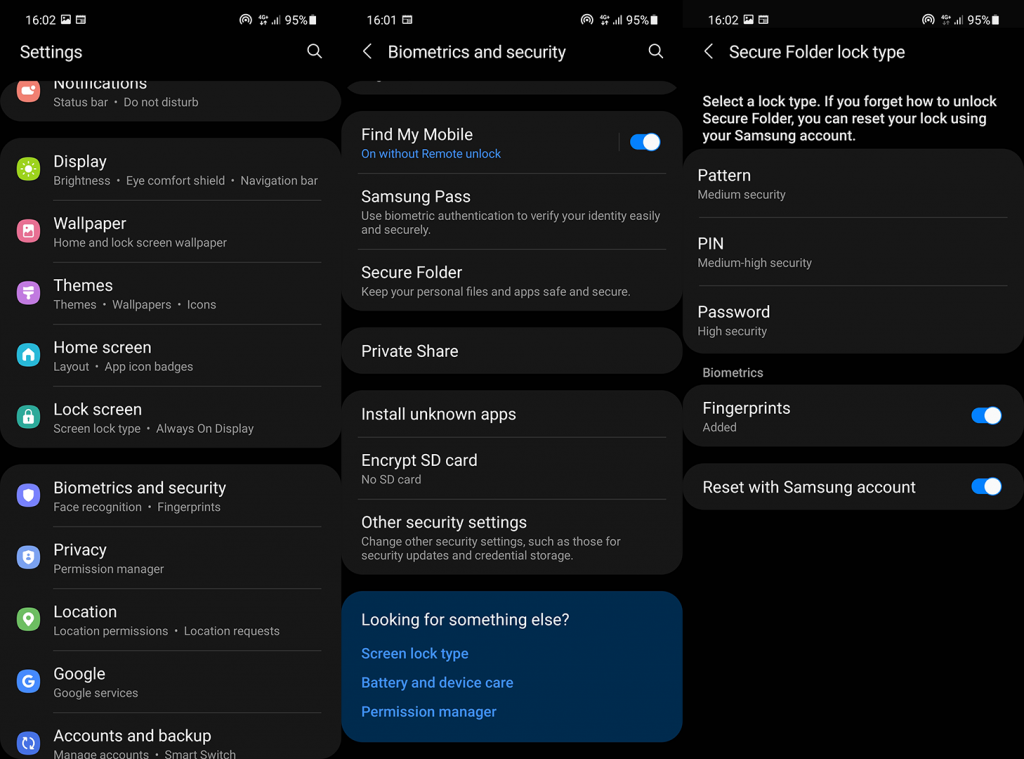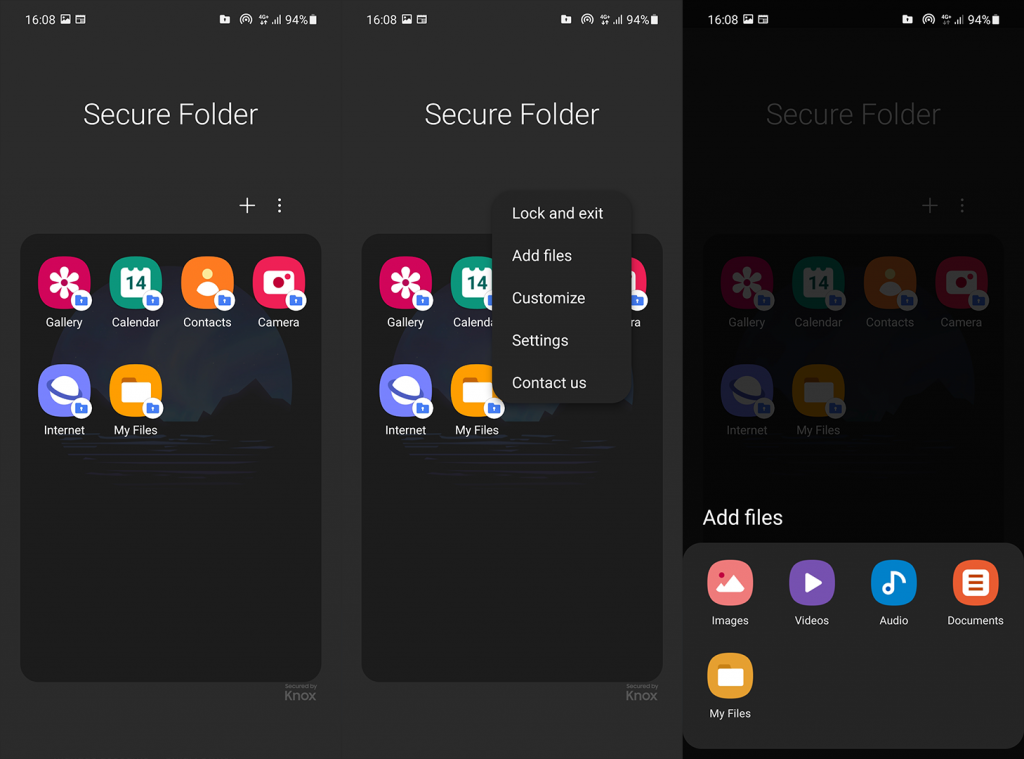Valaki nemrég azt mondta, hogy az okostelefonok manapság kiterjesztéseink, nem csupán eszközei. És ezeket a „kiterjesztéseket” ritkán osztják meg sok emberrel. Sok privát fényképet, videót, bármilyen más típusú fájlt tárolnak. Ma már jól ismert biztonsági intézkedések vannak az eszköz zárolására, de ha többet szeretne megtenni, különféle módokat használhat a fájlok elrejtésére és az alkalmazásokhoz való hozzáférés megakadályozására. Ma elmagyarázzuk, hogyan zárolhat mappákat Android rendszeren, és bemutatunk néhány kevésbé ismert beépített módszert anélkül, hogy további alkalmazásra lenne szüksége a telefonján. Ellenőrizze az alábbi lépéseket.
Tartalomjegyzék:
- Használja a rendszer erőforrásait
- Használjon harmadik féltől származó alkalmazásokat
- Próbáld ki a Second Space-t MIUI-n
Hogyan zárolhat fájlokat Androidon?
1. Használja a rendszer erőforrásait
Amikor valamilyen feladatot kell elvégezni, a felhasználók az Android-eszközeik beépített megoldásai felé hajlanak. És szerencsére erre a feladatra szinte minden OEM (ha nem az összes) kínál valamilyen megoldást. Bár általában általában kissé különböznek egymástól, ugyanazt a funkcionalitást nyújtják.
A Samsung számára ott van a Secure Folder. A Xiaomi esetében támaszkodhat a Fájlkezelő rejtett fájljaira. A OnePlus egy Lock Boxot hoz. Az Android alapgyártók általában olyan Files by Google-t kínálnak, amely ugyanazt a funkciót kínálja.
Alapvetően bármilyen okostelefont használ, amelyet viszonylag nemrégiben adtak ki, van egy beépített megoldás. Az alábbiakban elmagyarázzuk, hogyan zárolhat mappákat különböző Android-eszközökön.
A következőképpen használhatja a Secure Folder funkciót a Samsungon :
- Nyissa meg a Beállítások lehetőséget .
- Nyissa meg a Biometria és biztonság elemet .
- Koppintson a Biztonságos mappa elemre .
- Jelentkezzen be Samsung fiókjával . Ha nem rendelkezik ilyennel, mindenképpen készítse el előtte.
- Válassza ki a zárolás típusát , és tiltsa le vagy engedélyezze az ujjlenyomat-hozzáférést.
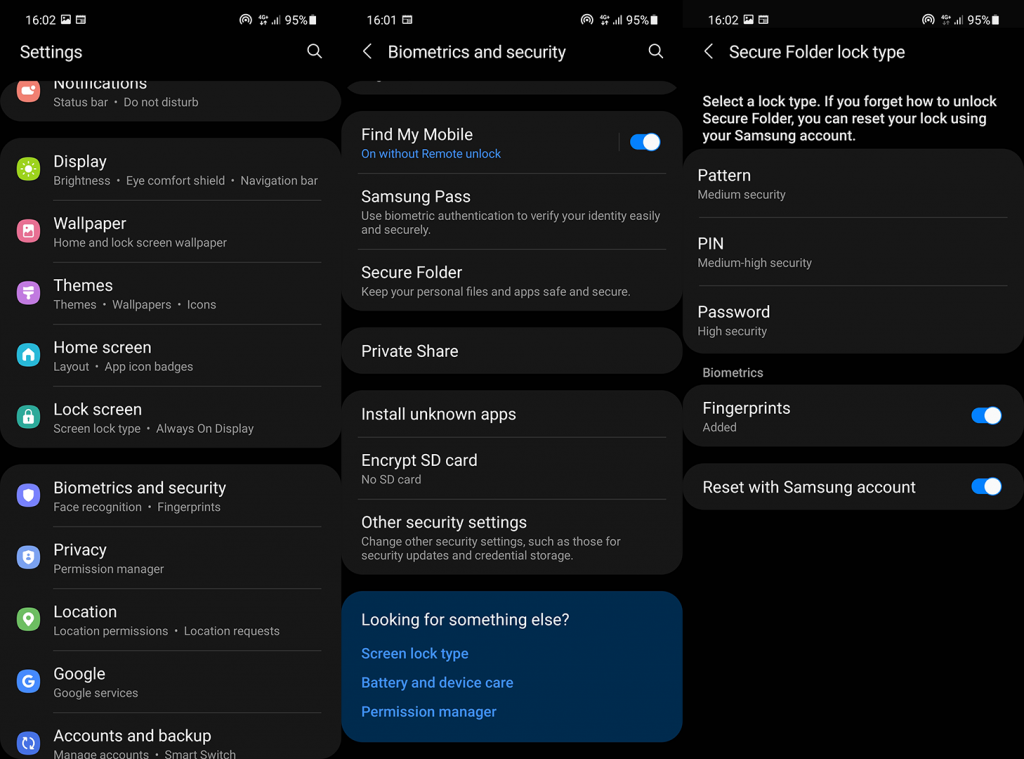
- Ezután közvetlenül a Biztonságos mappa beállításaihoz lép . De az alkalmazás elindításához lépjen az App Drawer elemre, és nyissa meg a Biztonságos mappát az elérhető alkalmazások listájából.
- Itt kiválaszthatja a Fájlok , a Galéria vagy bármely más alkalmazás zárolását a maximális adatvédelem érdekében. Vagy a hárompontos menüből kiválaszthat bizonyos fájlokat, és hozzáadhatja azokat.
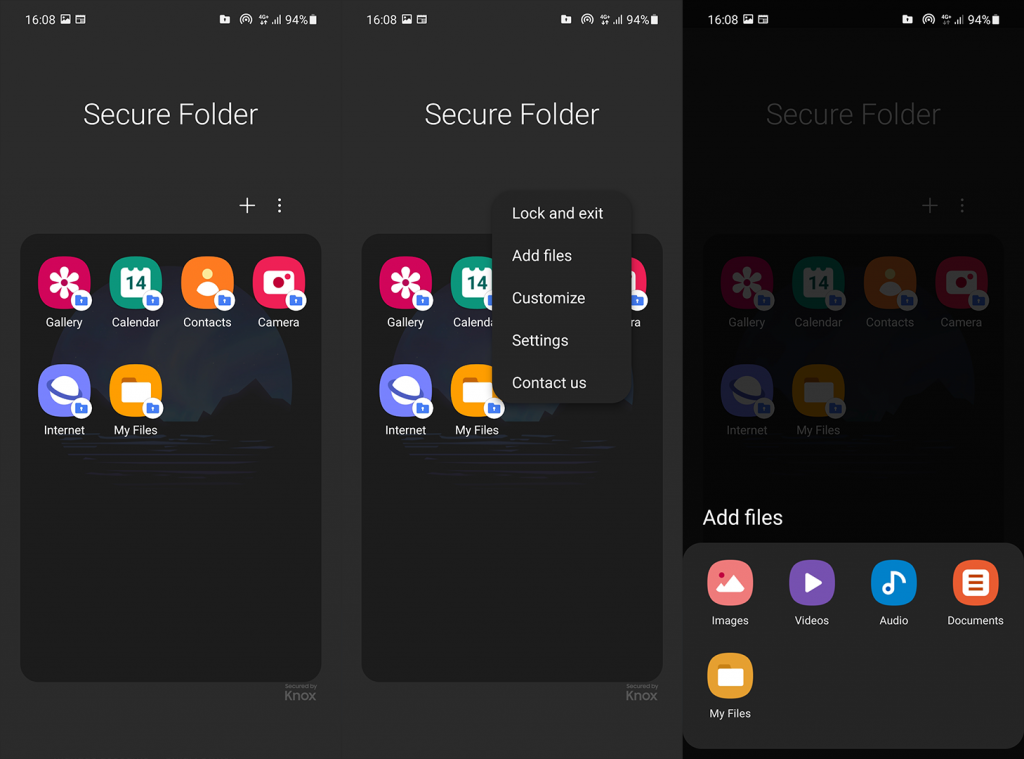
Az eljárás kissé eltér a OnePlus és a Xiaomi (Redmi és Poco is) eszközökön. Igen, a Xiaomi rendelkezik az App Locker és a Second Space eszközökkel. A OnePlus párhuzamos alkalmazásokkal rendelkezik. A mappák és fájlok elrejtéséhez azonban ezeken az Android-eszközökön a fájlkezelőket kell használnia.
Miután megnyitotta a Fájlkezelőt, keresse meg a Rejtett fájlok lehetőséget a Xiaomi és a Lock Box elemet a OnePluson. Miután konfigurálta őket, elrejtheti az összes fájlt, vagy jelszóval védheti őket.
2. Használjon harmadik féltől származó alkalmazásokat
Rengeteg hasznos harmadik féltől származó alkalmazás is létezik. A legtöbbjük a fotók és videók elrejtésére összpontosít, például a FishingNet Calculator programjára, amely egy egyszerű számológép-alkalmazás mögé rejtett remek trezort használ. Legtöbbjük AES titkosítással rendelkezik, és meglehetősen egyszerű a használata. Csak ne felejtse el PIN-kódját vagy jelszavát, mivel a visszaállítás általában nem olyan egyszerű, mint a beépített megoldásoknál.
Íme néhány alkalmazás, amelyeket javasolhatunk, ezért nézze meg őket, hogy többet megtudjon, és válasszon:
Személyes kedvencünk a Files by Google, mert meglehetősen egyszerű a használata, és könnyű megtalálni és konfigurálni a Biztonságos mappa funkciót. Arról nem is beszélve, hogy bármilyen típusú fájlt elhelyezhetsz benne, nem csak fotókat és videókat.
Ha rendelkezik Google Pixel telefonnal, a Google Fotók zárolt mappájával rögzítheti a fényképeket és videókat. Ezt a lehetőséget a Könyvtár > Segédprogramok > Zárolt mappa menüpontban találhatja meg.
3. Próbálja ki a Second Space-t MIUI-n
Szereted vagy utálod, a Xiaomi MIUI-ja annak idején a hatalmas jó tulajdonságok egyik első alkalmazója volt. Bár hiányzik belőle a stabilitás és az optimalizálás, a funkciók nem hiányoznak belőle. Az egyik kiváló funkció, amelyet határozottan szívesen látunk több eszközön, a Second Space. Alapvetően ugyanazt a Google Fiókot és felhasználói profilt használja két külön felület létrehozásához.
Az egyik a szokásos, a másik pedig teljesen raktáron van, minden alkalmazás telepítve van, de nincs konfigurálva. A legjobb pedig az, hogy minden profilhoz különböző zártípusokat állíthat be.
Például a bal oldali ujjlenyomat feloldja a normál profilt, míg a jobb oldali ujjlenyomat a második, törzsprofilt. Mintha két különböző telefon lenne a zsebében, mivel a második profilon lévő összes fájl külön van tárolva.
Igen, a legtöbb más eszközön is megtehet hasonlót, ha két felhasználói profilt hoz létre különböző Google-fiókokkal, de ez nem annyira hasznos vagy innovatív. A Second Space bármely MIUI-alapú eszközön megtalálható a Security alkalmazásban.
Számos olyan alkalmazás létezik, amely bármely eszközön szimulálja a fent említett összes funkciót. Bár sok közülük nem ingyenes.
Ennek meg kell tennie. Köszönjük, hogy elolvasta, és mondja el, milyen alkalmazással vagy szolgáltatással védi fájljait a kíváncsiskodó szemek elől. Ezt megteheti az alábbi megjegyzések részben.